怎么调整电脑显示器清晰护眼
发布时间:2017-06-17 15:19
电脑显示器怎么变得更加清晰更加护眼呢?下面是小编为大家介绍调整电脑显示器清晰护眼的方法,欢迎大家阅读。
调整电脑显示器清晰护眼的方法
1首先打开控制面板。在开始菜单中打开图标标注的区域。
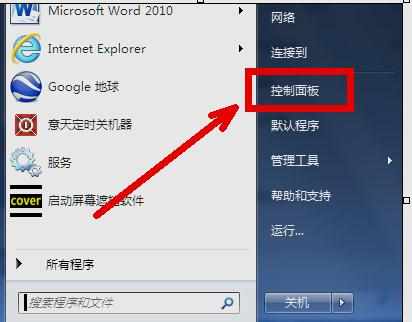
2打开控制面板中的显示选项。
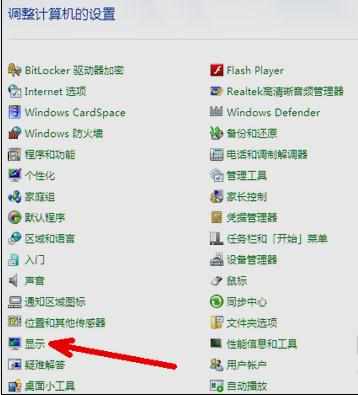
在显示的界面中点击左边栏的标准化颜色。
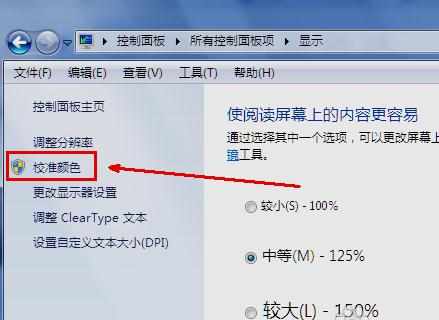
这时候就会出现下图那样的一个灰色的界面,这是真正开始设置的程序了。这一步是提醒你要注意的问题,不用管它,直接点击下一步。
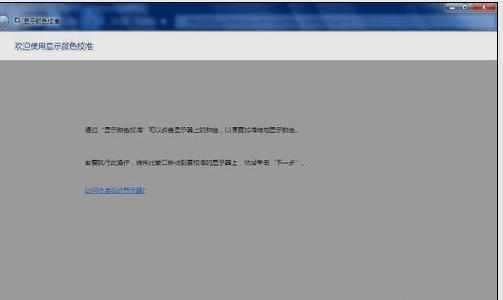
这一步要仔细看清了。看那中间箭头所指的那个图了吗,仔细看清那张图的样子,因为下一步的工作就是调节屏幕直至跟中间的那个图非常相似的状态。
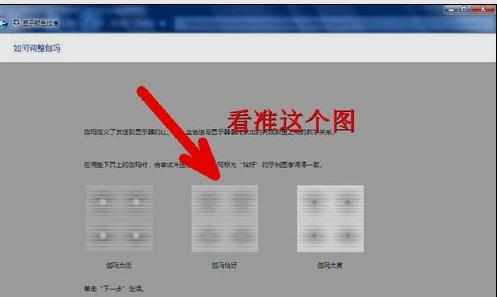
在左边有一个上下滑动的调节块,上下调节,以期达到与上面中间的那张图看起来一致。
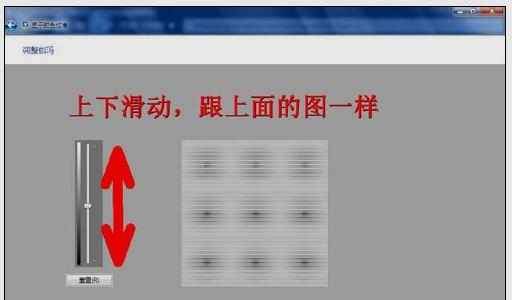
然后又会出现三幅亮度不一的图片,仔细看清中间的那张图的亮度,下面将要调节的屏幕亮度就是以此为标准的。
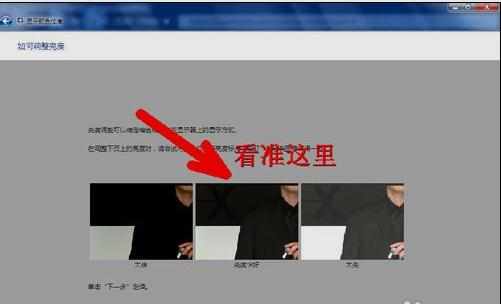
好了,现在开始调节你的物理显示器上的亮度吧。不同的显示器品牌会有所不同,你根据你的显示器状况去调节一下亮度,直到能稍微看清左边红圈的叉号和右边红圈中的衬衣与西装的区别。具体的内容程序会有提示,你操作的时候要看清下面那行说明,以防出错。

现在开始调节屏幕的对比度了,根据屏幕的提示去调节显示器的灰度和对比度,直至达到最理想的状态。
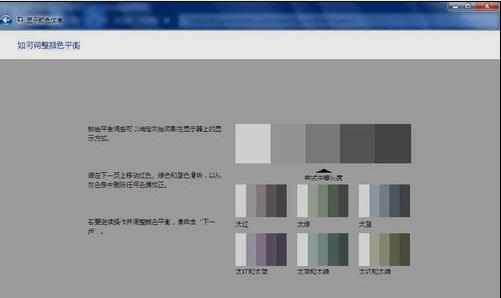
最下方有三个左右移动的滑块,调节每一个滑块,使之达到与上图中的标准图一致。
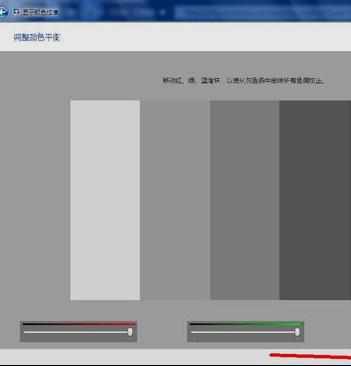
好了,调节的工作我们已经做完了,现在是检验成果的时候了。点击左边红框先前的校准会显示你调节之前显示器的状态,点击右边红框当前校准则会显示你调节后的状态,你可以分别点击一下作一个对比,看一看是不是经过调节以后,屏幕显示更加清楚了,看上去也更加舒服了。最后,点击完成按钮退出即可。
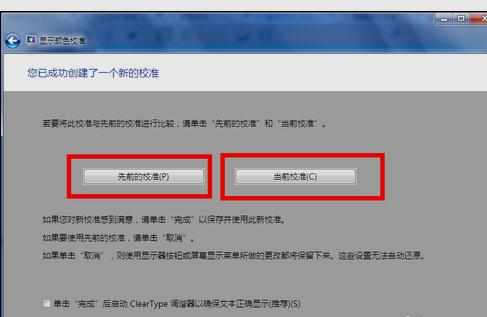
好了,经过了这么一番调节,你的显示器的显示状态是不是达到了你的满意呢?

怎么调整电脑显示器清晰护眼的评论条评论